h0hesc
Hola,
Estoy buscando una forma de usar filtros visuales en lugar de una cortadora:
Digamos que tengo una empresa con cuatro departamentos (Ventas, Marketing, Producción, RRHH). Muestro diferentes datos para los departamentos a lo largo del tiempo en un gráfico de barras. Esto funciona bien. Ahora quiero filtrar el gráfico de barras según el departamento. Podría insertar un Slicer y al hacer clic en «Ventas», solo veo los datos de Ventas en el gráfico. Pero me gustaría un filtro visual, como crear un cuadro de texto con «Ventas» y al hacer clic en él, el gráfico se ajusta. ¿Hay alguna forma de hacer esto o una solución alternativa?
Esta es una versión simplificada de mi problema. Tengo muchas opciones de filtro diferentes, es por eso que una cortadora no está clara y una visualización en diferentes cuadros ayudaría mucho.
Mejor,
Daniel
Anónimo
En respuesta a h0hesc
@ h0hesc,
¡Veré lo que puedo hacer! Haré otra maqueta más detallada e intentaré compartirla contigo
*Editar; Un informe de ejemplo rápido y sucio
maqueta encontrada aquí: https://file.io/FLG5z3
A continuación, presentamos algunos conceptos básicos:
He resaltado / coloreado las partes importantes
Interacción de la cortadora de chiclet:
Interacciones de tabla:

Interacciones del gráfico de barras:

Creación de «listas» con determinados subdepartamentos utilizando un filtro de nivel visual en los filtros de visualización:

También puede usar el gráfico de barras para filtrar qué subdepartamentos usan qué tipo de método de presupuesto haciendo clic en la barra (segunda página del informe de la maqueta):

Br,
T
Anónimo
Hola @ h0hesc,
Intente descargar el filtro personalizado de la cortadora de chiclet del mercado en PBI Desktop; debería funcionar.
Br,
T
h0hesc
En respuesta a Anónimo
@Anónimo: ¡Gracias! Me acerca a lo que quiero pero no lo suficientemente tranquilo 🙂 Me gusta la opción de imagen y las diferentes columnas que se pueden seleccionar. Sin embargo, el número de columnas es siempre el mismo, lo que no funciona en mi caso. Ejemplo:
Tengo un departamento de ventas con 8 subdepartamentos que están incluidos en mi lista de filtros (que deberían mostrarse en una fila)
A continuación, tengo el departamento de Markting que tiene solo 3 subdepartamentos que están incluidos en mi lista de filtros (que nuevamente deberían mostrarse en una fila) y así uno. ¿Hay alguna forma de hacer esto?
Editar: Tal vez algo más fácil que también me ayude: ¿Hay alguna manera de cambiar manualmente el orden de los elementos filtrados, es decir, en lugar de un orden alfabético ascendente en lugar de cambiar manualmente el orden?
Anónimo
En respuesta a h0hesc
@ h0hesc,
No estoy seguro del pedido, pero si tiene muchas «cajas», podría intentar tener varias cortadoras de chiclet en un informe, una para cada departamento. ¡Esto no resuelve completamente su problema, pero lo acerca un poco más!
Br,
T
h0hesc
En respuesta a Anónimo
@Anónimo, varias cortadoras de chiclet también funcionarían. Sin embargo, al final tengo un gráfico de barras, que se ajusta de acuerdo con lo que se filtra. ¿Funciona si tengo varias cortadoras de chiclet que se refieren al gráfico de una barra? Y si es así, ¿cómo configuro estas diferentes segmentaciones si solo tengo una columna «departamentos» donde se enumeran todos los departamentos, pero la segmentación solo debería mostrar, digamos, los departamentos de ventas?
Anónimo
En respuesta a h0hesc
@ h0hesc,
Para comprender completamente su situación, ¿puede enviarme una foto de lo que está trabajando y lo que le gustaría hacer?
Estoy bastante seguro de que esto se podría hacer con cortadores de chiclet, botones y marcadores.
Por ejemplo, utilizo varios chiclets cuando quiero filtrar años-> cuartos-> meses. Tengo una cortadora separada para cada uno y, por ejemplo, si selecciono el año 2018, no muestra todos los meses / trimestres en los otros chiclets porque están en el futuro. Sin embargo, todos estos chiclets filtran un gráfico de líneas que tengo.
Br,
T
h0hesc
En respuesta a Anónimo
@Anónimo gracias por tu respuesta. Hice una versión simplificada de mi problema:
Así es como debería verse el tablero:

Aquí me gustaría filtrar haciendo clic en los subdepartamentos como Sales Soccer y por esto el gráfico de barras en el lado derecho solo mostraría «Incremental» como 100% como Actual y Último mostraría 100% en «Incremental» también.
Así es como se ve la entrada:
El gráfico de barras funciona bien. Pero hasta ahora solo tengo un Chiclet Slicer grande que incluye los 14 subdepartamentos en orden alfabético. Pero me gustaría dividir el Slicer en varios que solo incluyen los subdepartamentos de un departamento solo para que sea más fácil de entender y filtrar.
¿Hay alguna forma de hacer esto?
Mejor
Anónimo
En respuesta a h0hesc
@ h0hesc
Se me ocurrió una maqueta rápida, sin embargo, ¿podría aclarar si va a filtrar según los subdepartamentos o solo los departamentos?
Hice dos maquetas (separadas por una línea cian). El filtro más superior filtra los gráficos de barras para ambas maquetas
En la primera tienes una cortadora de chiclet con departamentos y luego otra con subdepartamentos que se filtran cuando se elige un departamento.
En el segundo tengo todos los subdepartamentos por cuenta propia. Los filtros adicionales en la segunda maqueta son solo para corregir el contenido de las segmentaciones de subdepartamentos; no filtran nada más y pueden ocultarse a los usuarios.
Recomendaría tener los subdepartamentos como una tabla, por ejemplo, debajo de la cortadora de chiclet, pero los chiclets separados que solo muestran los subdepartamentos también funcionan bien, solo asegúrese de que los usuarios finales no se sientan tentados a intentar filtrar con estos subdepartamentos.
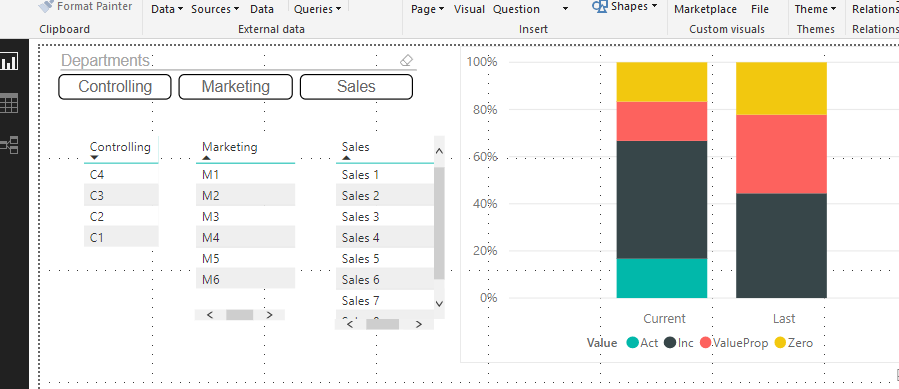


Necesitaba desvincular sus datos para crear el gráfico de barras (columnas actual y última), pero aparte de eso, esto no es más que jugar con filtros e interacciones entre imágenes.
¡Espero que esto haya ayudado un poquito!
Br,
T
h0hesc
En respuesta a Anónimo
@Anónimo: Gracias, se ve genial. La versión recomendada es lo que estoy buscando. Mi prioridad es solo filtrar subdepartamentos (si también es posible filtrar por departamentos, sería aún mejor).
Pero, ¿cómo puedo crear este filtro suyo, con departamentos activados como ChicletSlicer en la parte superior con departamentos y luego una lista con los subdepartamentos debajo? No entiendo muy bien cómo hacer estos filtros independientes. Si creo varios filtros e intento filtrarlos previamente (como mostrar solo los subdepartamentos de control en un filtro y solo los subdepartamentos de marketing en otro filtro), eso no funciona.
¿Es posible cargar este documento power bi?
* Editar: y una pregunta más: ¿Es posible separar la cortadora también? En mi archivo original tengo más de 3 departamentos (tengo 10) y con 10 puedo ponerlos todos en una fila y enumerar los subdepartamentos a continuación
Anónimo
En respuesta a h0hesc
@ h0hesc,
¡Veré lo que puedo hacer! Haré otra maqueta más detallada e intentaré compartirla contigo
*Editar; Un informe de ejemplo rápido y sucio
maqueta encontrada aquí: https://file.io/FLG5z3
A continuación, presentamos algunos conceptos básicos:
He resaltado / coloreado las partes importantes
Interacción de la cortadora de chiclet:
Interacciones de tabla:

Interacciones del gráfico de barras:

Creación de «listas» con determinados subdepartamentos utilizando un filtro de nivel visual en los filtros de visualización:

También puede usar el gráfico de barras para filtrar qué subdepartamentos usan qué tipo de método de presupuesto haciendo clic en la barra (segunda página del informe de la maqueta):

Br,
T
h0hesc
En respuesta a Anónimo
@Anónimo: Perfecto, muchas gracias. Funcionó como yo quiero 😄










